ZBrush 2018 має значні зміни у користувацькому інтерфейсі, які можуть зробити роботу більш ефективною. Зокрема, завдяки пласкому дизайну та новим мовним налаштуванням, він додає функціональності, необхідної художникам і дизайнерам для максимального розкриття творчого потенціалу. У цьому посібнику ви дізнаєтеся, як максимально ефективно використовувати нові функції та можливості налаштування для оптимізації роботи з ZBrush.
Основні висновки Інтерфейс користувача ZBrush 2018 і 4R8 пропонує безліч нових можливостей налаштування. Ви можете змінити мовні налаштування, відрегулювати розмір шрифту та отримати покращений попередній перегляд лайтбоксів. Ви також можете зберегти свої улюблені матеріали за замовчуванням.
Покрокове керівництво
Запуск ZBrush 2018
Почніть із запуску ZBrush 2018 і вивчіть користувацький інтерфейс. Одразу помітною особливістю є плаский дизайн, який нагадує сучасний дизайн квартир. Ця візуальна зміна допомагає забезпечити чіткий поділ між різними елементами керування та функціями.
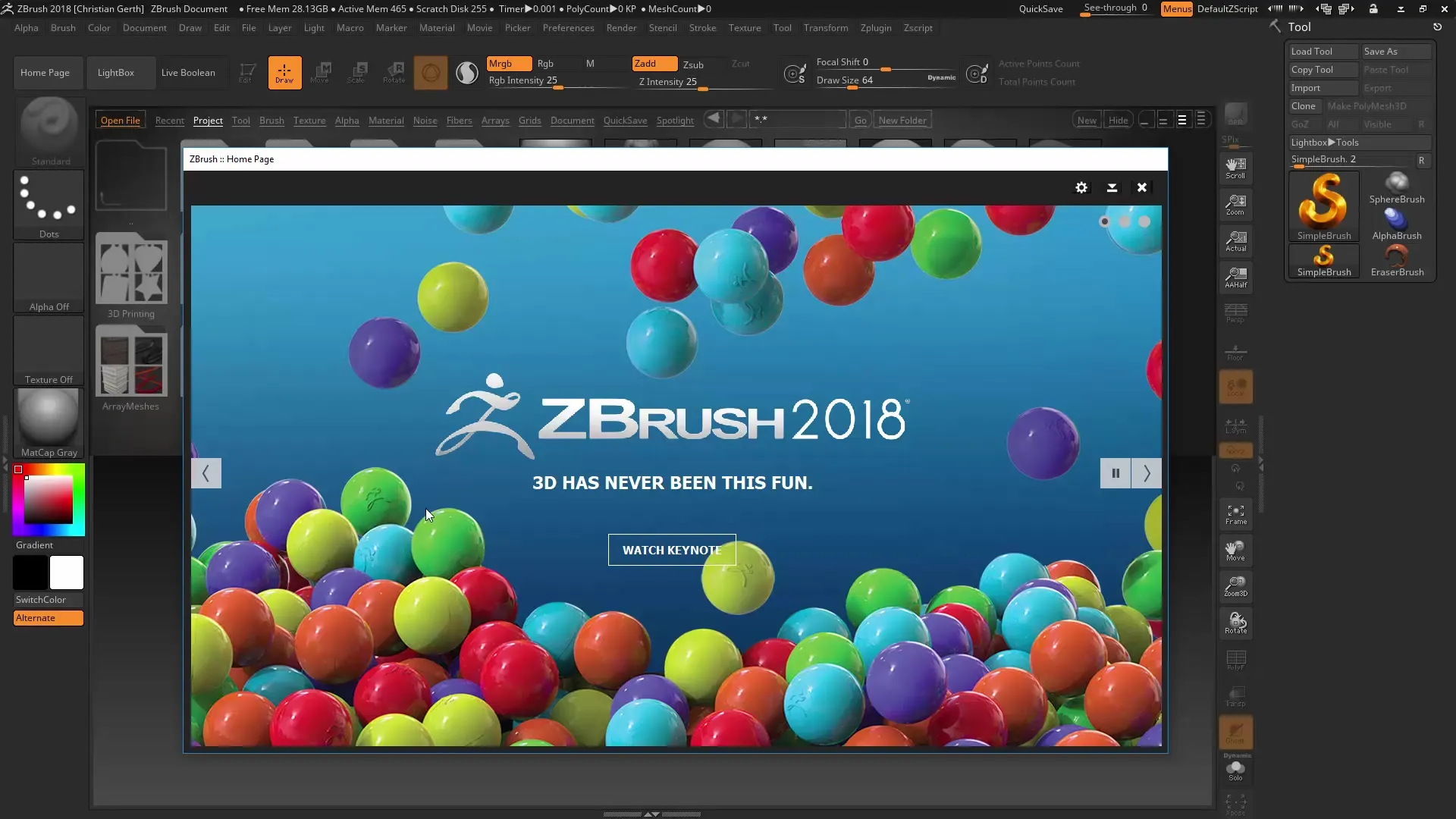
Налаштуйте домашню сторінку
Ви побачите домашню сторінку з останніми новинами. Якщо ви не хочете бачити цю функцію постійно, ви можете скористатися колесом налаштувань, щоб налаштувати видимість. Виберіть опцію, щоб показувати новини лише тоді, коли з'являється нова інформація. Це дасть вам можливість налаштувати користувацький інтерфейс відповідно до ваших уподобань.
Скидання налаштувань інтерфейсу користувача
Якщо ви хочете відновити інтерфейс користувача ZBrush 2018 за замовчуванням, перейдіть до налаштувань і виберіть інтерфейс за замовчуванням. Це може бути корисно, якщо ви незадоволені інтерфейсом або відчуваєте, що щось виглядає не так, як ви звикли.
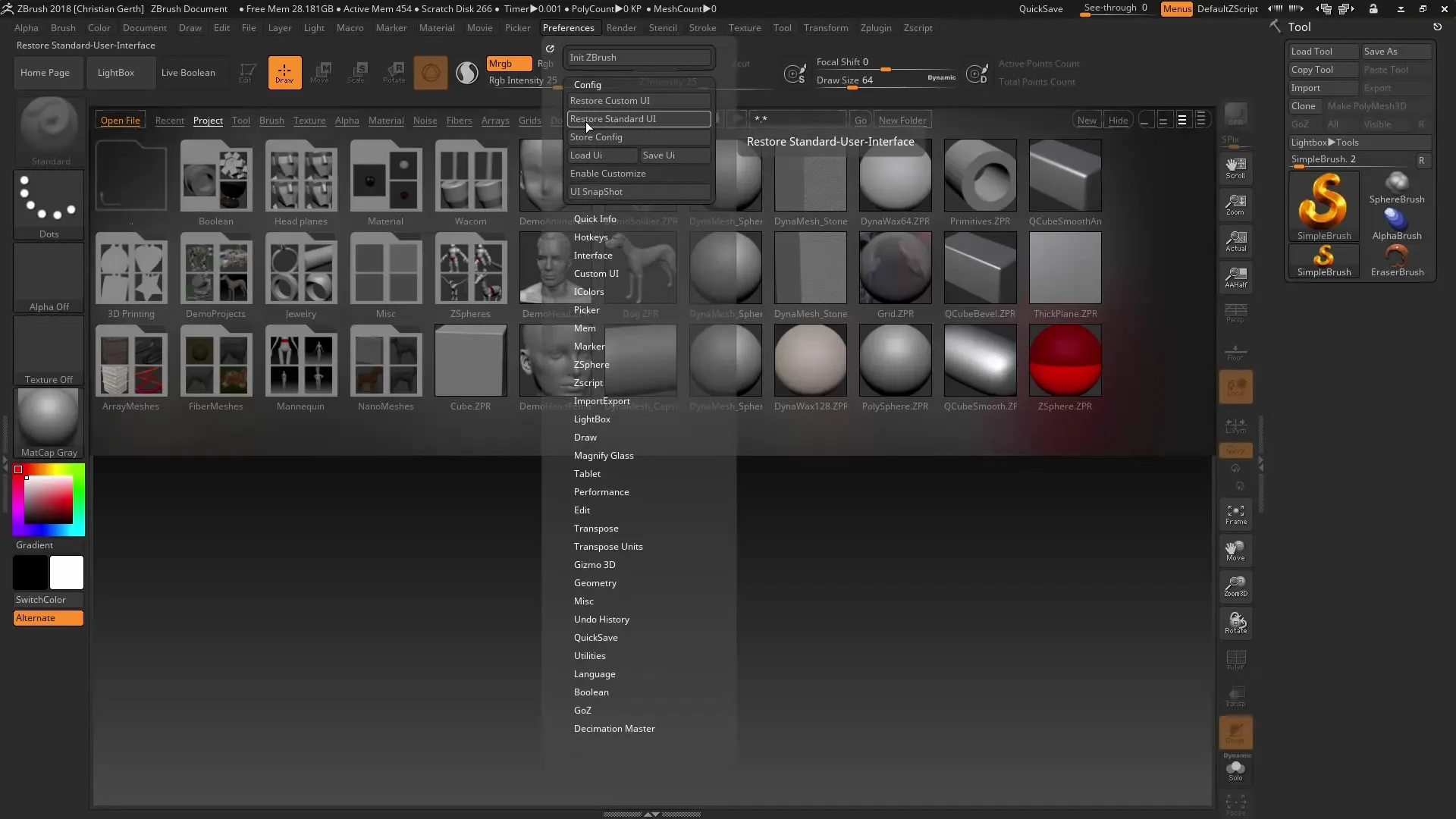
Налаштування мовних параметрів
Однією з нових функцій у ZBrush 2018 є можливість налаштування мовних параметрів. Перейдіть до налаштувань і виберіть потрібну мову в розділі "Мова", наприклад, німецьку. Зверніть увагу, що деякі терміни не перекладено. Витратьте трохи часу на вивчення мовних опцій і перевірте, як користувацький інтерфейс сприймається.
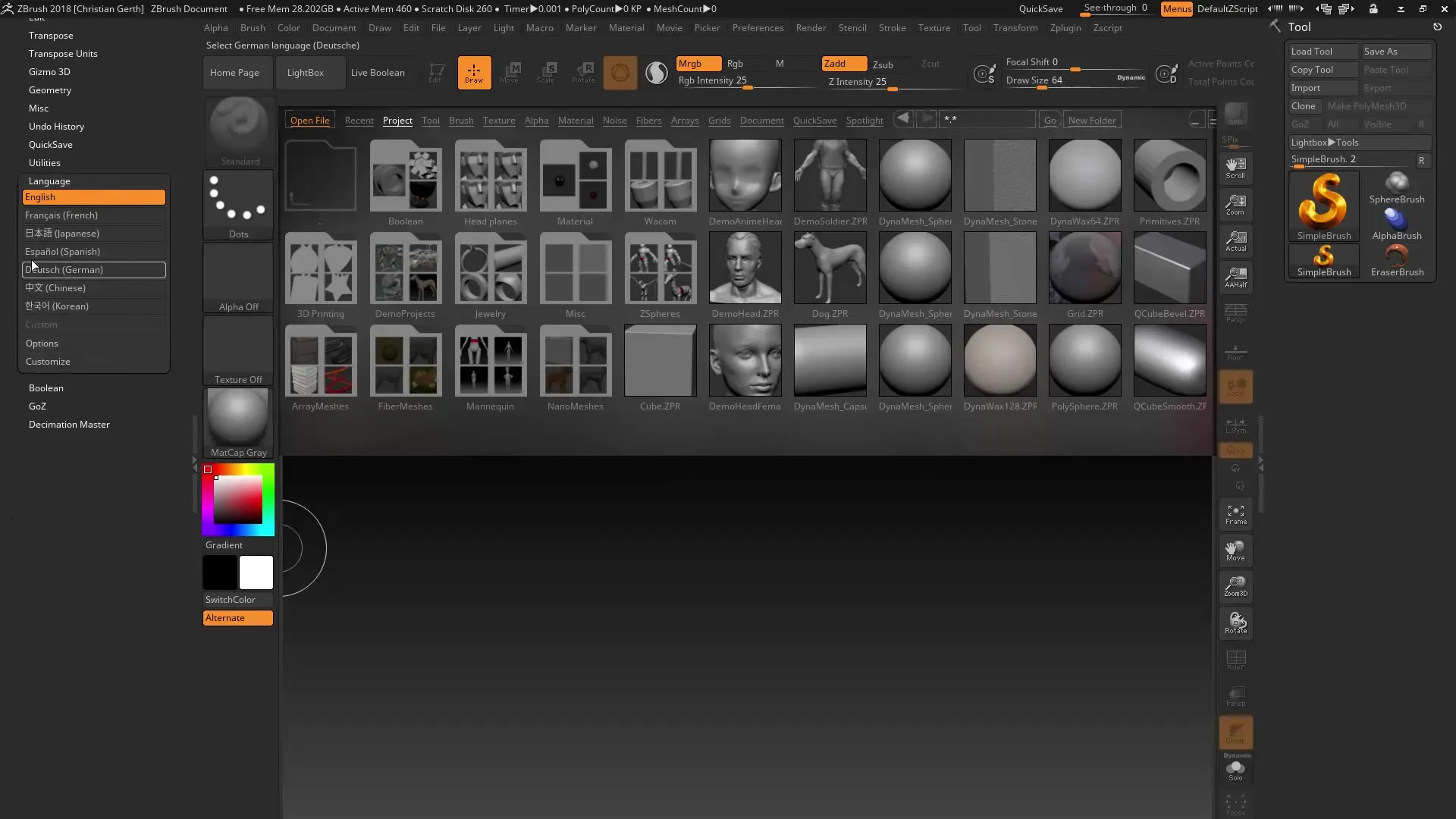
Зміна розміру шрифту
Корисною функцією для користувачів з різною роздільною здатністю екрану є можливість налаштувати розмір шрифту. Ви можете знайти цю опцію в розділі "Інтерфейс". Наприклад, якщо ви використовуєте монітор з роздільною здатністю 4K, може бути корисно збільшити розмір шрифту. Пам'ятайте, що зміни буде видно лише після перезапуску ZBrush.
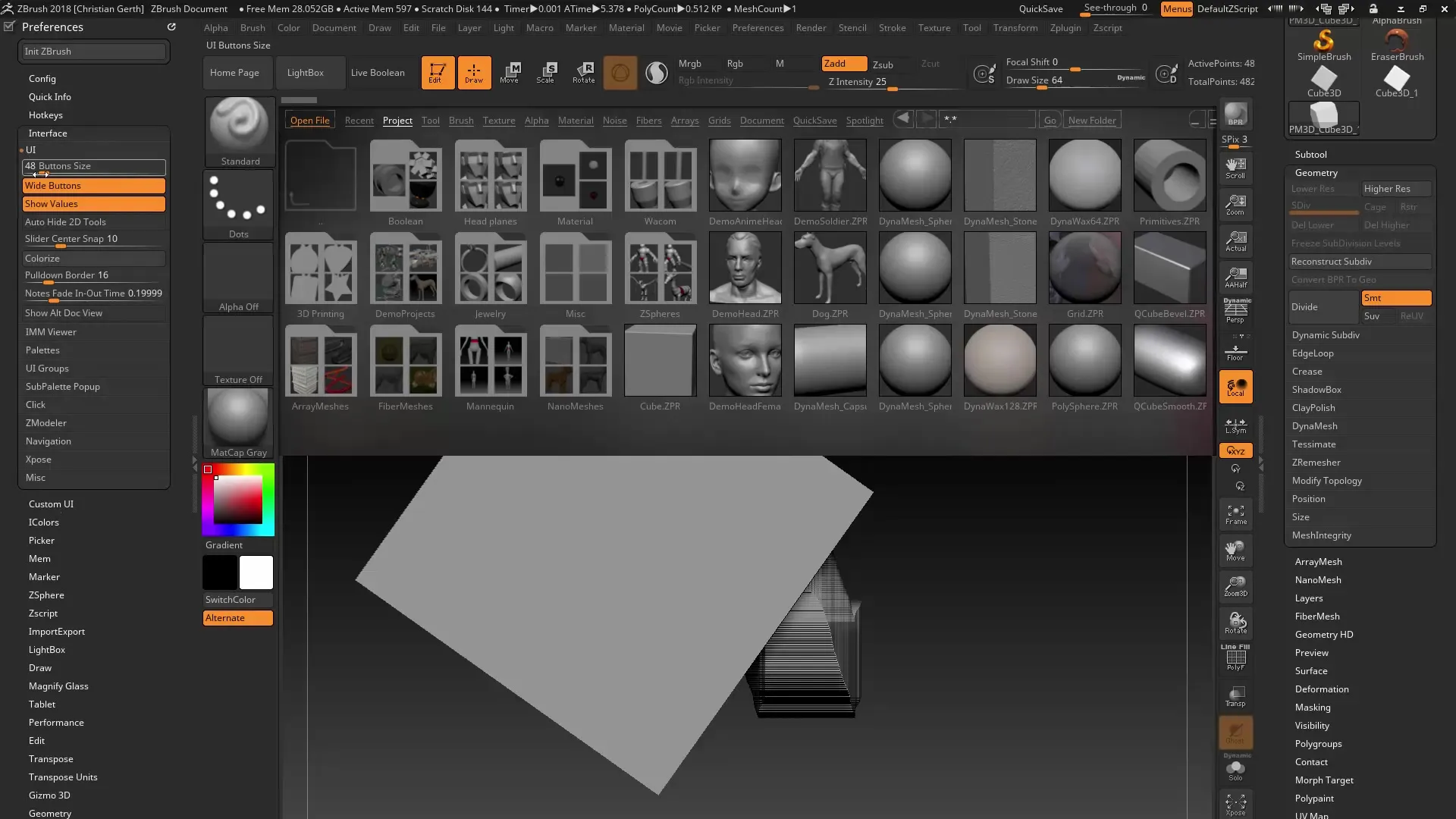
Зміни в лайтбоксі
У ZBrush 2018 відбулися значні покращення у лайтбоксі. Ви отримуєте чітке відображення папок, що дозволяє відразу розпізнати вміст без необхідності попереднього клацання на файлах. Ця функція скорочує час, який ви витрачаєте на пошук ресурсів.
Покращений попередній перегляд для пензлів
Коли ви виберете "Пензлі", ви помітите, що параметри попереднього перегляду було покращено. Раніше вам доводилося використовувати кнопку M, щоб отримати огляд. Тепер ви побачите привабливий попередній перегляд прямо вгорі, що полегшить вам вибір потрібного пензля.
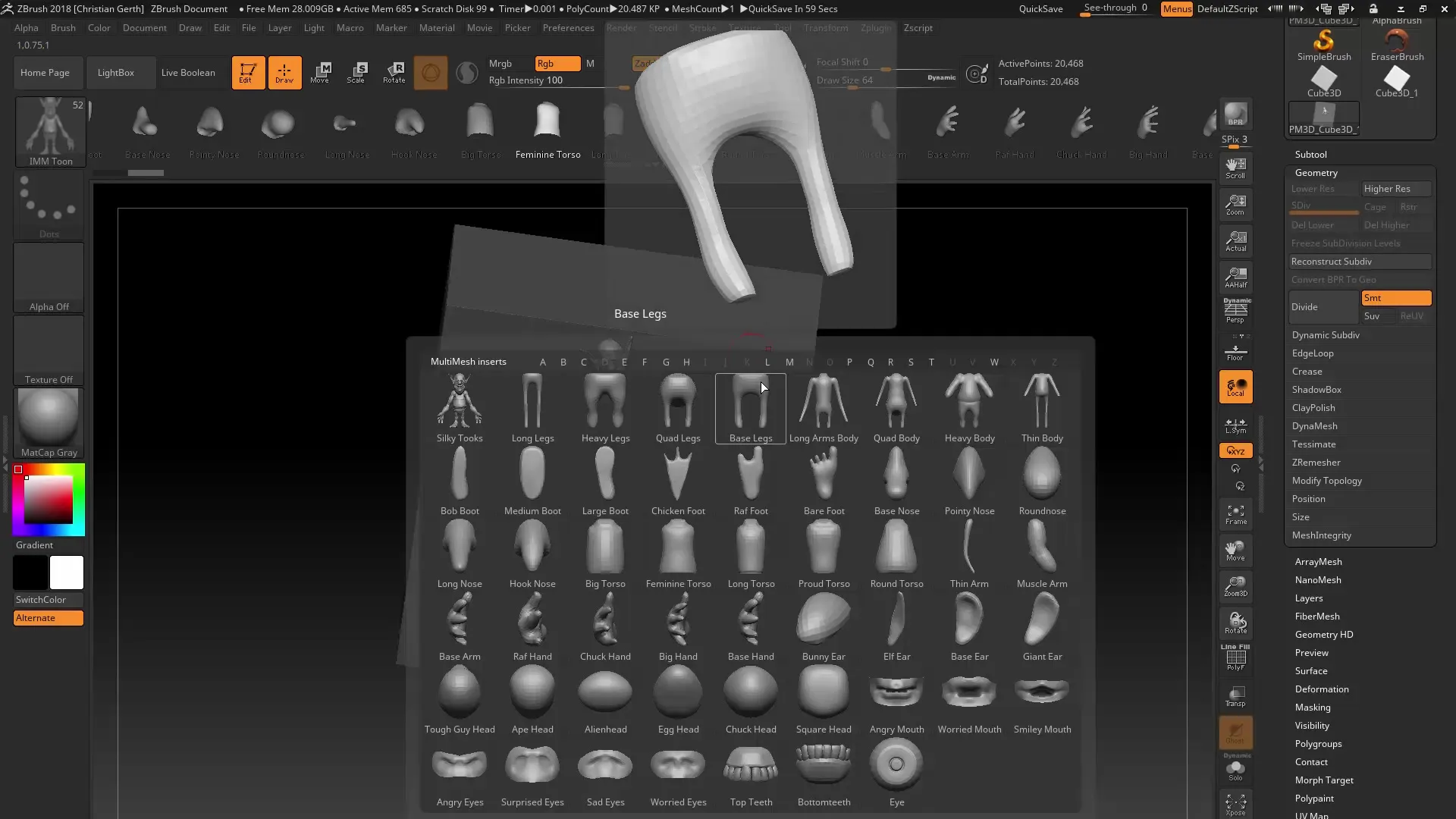
Збереження початкових матеріалів
Ще один корисний аспект - можливість зберегти ваш улюблений матеріал як матеріал для запуску. Ви можете вибрати будь-який колір або текстуру, щоб під час наступного запуску ZBrush не запускався з червоним матеріалом за замовчуванням. Це персоналізує ваш досвід і може значно покращити робочий процес.
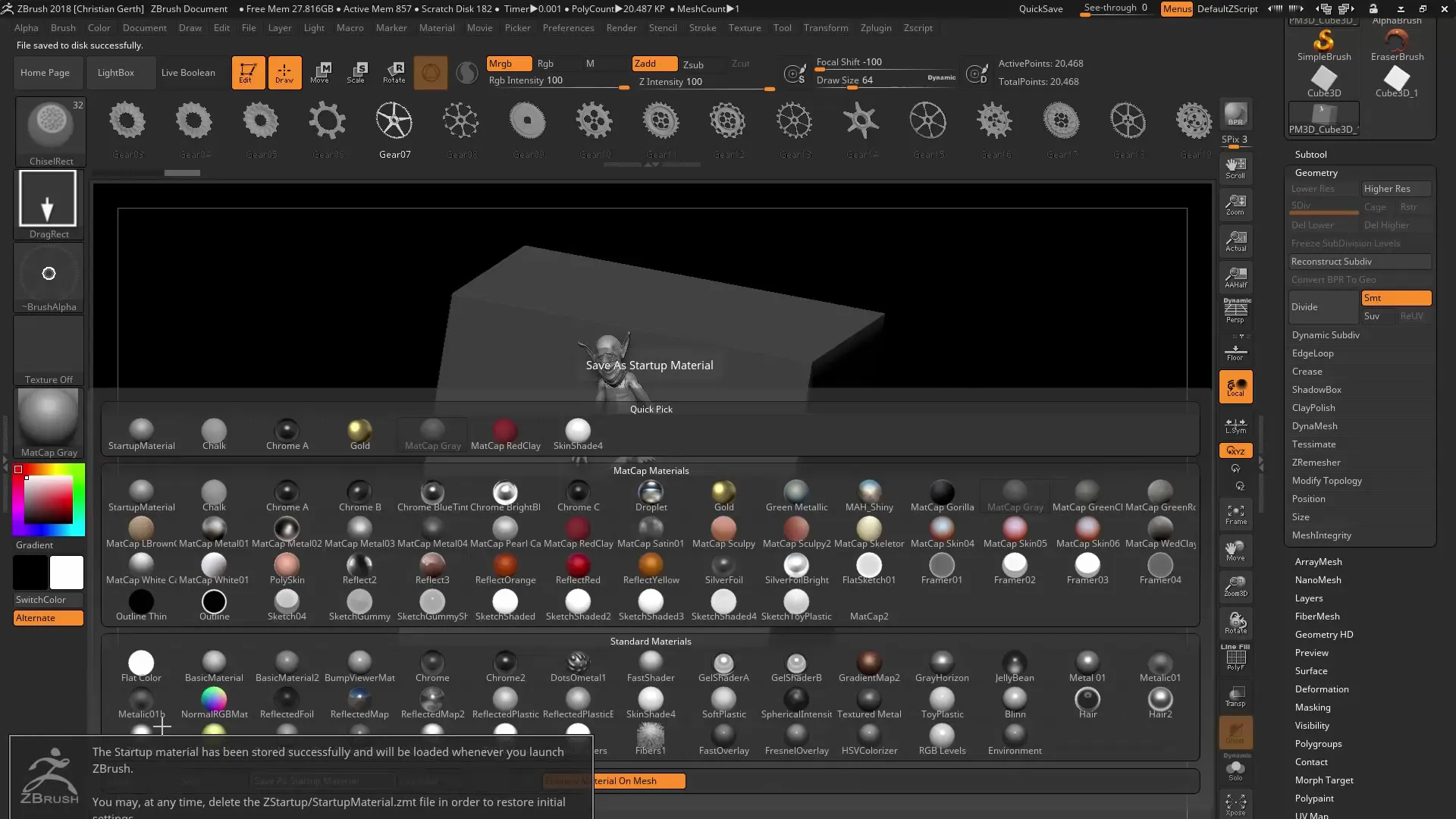
Підсумок - ZBrush 2018 і 4R8: оптимізація користувацького інтерфейсу
ZBrush 2018 пропонує різноманітні покращення користувацького інтерфейсу. Опції налаштування мови, розміру шрифту, лайтбоксу і попереднього перегляду пензля зроблять вашу роботу більш ефективною. Ви також оціните перевагу збереження вибраних матеріалів, що забезпечує персоналізацію роботи.
Поширені запитання
Як змінити мову в ZBrush 2018?Перейдіть до "Налаштувань" і виберіть потрібну мову в розділі "Мова".
Чи можна скинути інтерфейс користувача?Так, перейдіть до налаштувань і виберітьінтерфейс користувачаза замовчуванням, щоб скинути його.
Як я можу змінити розмір шрифту?У розділі "Інтерфейс" ви можете збільшити розмір шрифту, зміни будуть помітні після перезапуску.
Чи змінився лайтбокс? Так, лайтбокс тепер показує кращий вигляд папок, що полегшує навігацію.
Чи можна зберегти налаштування матеріалів?Так, ви можете зберегти свій улюблений матеріал як матеріал запуску, щоб він автоматично завантажувався під час наступного запуску ZBrush.


